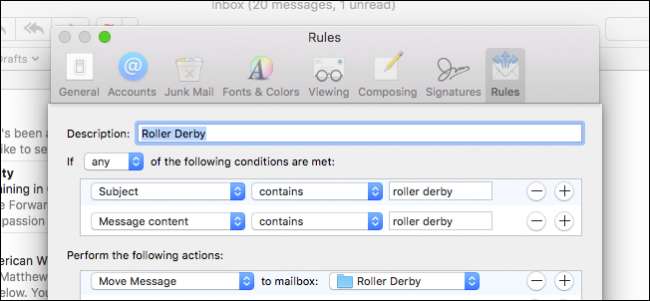
भले ही ईमेल लोकप्रियता में कमी हो रही हो, लेकिन ऑनलाइन संचार के अधिक तात्कालिक साधनों को रास्ता दे रही है, यह ज्यादातर लोगों के पेशेवर प्रदर्शनों की सूची के लिए महत्वपूर्ण घटक है। लेकिन अदम्य, ईमेल जल्दी से हाथ से निकल सकता है, यही कारण है कि नियमों और फ़िल्टर का उपयोग करना महत्वपूर्ण है।
Apple मेल के नियम आपको प्राथमिकता देते हैं कि क्या महत्वपूर्ण है और क्या नहीं है। एक अच्छी नियम योजना आपको अधिक समय पर फैशन में प्राथमिकता वाले संदेशों का जवाब देने का मौका देते हुए ईमेल अव्यवस्था को कम करेगी।
Apple मेल नियम सेट करता है, जिससे आप बिना किसी फ़ाइल, झंडे, और आपको नए संदेशों के सूचित कर सकते हैं, ताकि आप अपने बॉस या सहकर्मी से उस महत्वपूर्ण संदेश की लगातार खोज करते रहें।
नियम स्थापित करने के लिए, आपको पहले Apple मेल की वरीयता को खोलने की आवश्यकता है, जो मेल मेनू और फिर "प्राथमिकताएँ" या कमांड +, कीबोर्ड संयोजन का उपयोग करके किया जाता है।
प्राथमिकताओं में, हम दाईं ओर अंतिम टैब पर क्लिक करते हैं, "नियम" और फिर "नियम जोड़ें" पर क्लिक करें।
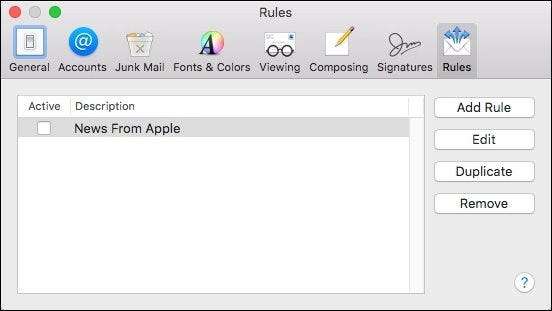
इस उदाहरण के लिए, हम एक विशिष्ट प्रेषक से एक विशिष्ट मेलबॉक्स के लिए ईमेल भेजने के लिए एक नियम स्थापित करेंगे। हालांकि, ऐसा करने से पहले, हमें यह सुनिश्चित करने की आवश्यकता है कि मेलबॉक्स पहले से ही सेट अप है। यदि यह नहीं है, तो हम "मेलबॉक्स" मेनू पर क्लिक कर सकते हैं और मेनू चयनों में से "नया मेलबॉक्स" का चयन कर सकते हैं। अब, चुनें कि आप अपना नया मेलबॉक्स कहाँ चाहते हैं और उसे एक उपयुक्त नाम दें। (मेरे मामले में, मैं इसे "लोवेल" कह रहा हूं, जहां मेरे बॉस के सभी मेल जाएंगे।)
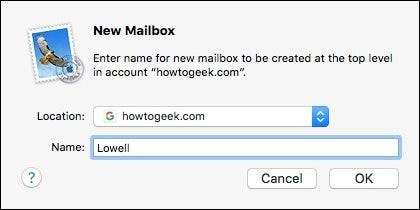
हमारी नियमों की प्राथमिकताओं में, हम अपना नया नियम बनाएंगे, जो बहुत ही सरल होगा। प्रश्न-मेरे बॉस के प्रेषक के पास दो ई-मेल पते हैं जो वे आमतौर पर उपयोग करते हैं, इसलिए हम यह सुनिश्चित करने के लिए अपने नियम में दोनों को शामिल करते हैं कि दोनों मेल से आने वाले किसी भी मेल को हमारे नए मेलबॉक्स में भेज दिया जाए।
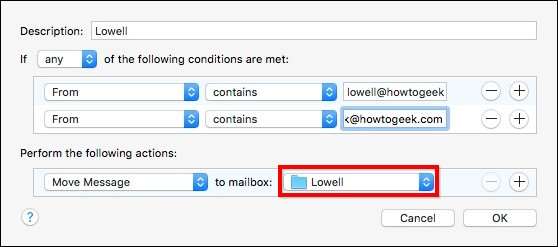
इस नए नियम के साथ, कोई भी मेल जो आता है से या तो ई-मेल पता होगा ले जाया गया विशिष्ट मेलबॉक्स के लिए। इसका मतलब है कि यह इनबॉक्स को छोड़ देगा, इसलिए हमें यह सुनिश्चित करने की आवश्यकता है कि हम उस मेलबॉक्स को अक्सर चेक करते हैं ताकि हम यह सुनिश्चित कर सकें कि हम कुछ भी याद नहीं करते हैं।
दुर्भाग्यवश, आप मेल नियमों के साथ बूलियन का उपयोग नहीं कर सकते हैं, इसलिए आपके द्वारा सेट किए गए नियम के प्रत्येक भाग का अपना आइटम होना आवश्यक है। ई-मेल पते को निर्दिष्ट करते समय हमारे नियम में "OR" ऑपरेटर का उपयोग करना आसान होगा, लेकिन हम-प्रत्येक को अपनी एक लाइन की आवश्यकता नहीं है।

यह एक सरल उदाहरण है, इसलिए कुछ और अधिक जटिल कोशिश करें। मान लें कि हम एक नियम स्थापित करना चाहते हैं जो विशिष्ट संदेशों को चिह्नित करेगा, उन्हें एक विशेष मेलबॉक्स में रूट करेगा, और एक प्रतिलिपि दूसरे ई-मेल पते पर अग्रेषित करेगा। यहाँ है कि हम ऐसा कैसे करेंगे:
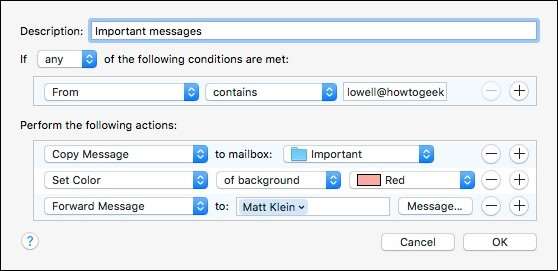
इसलिए, इस नियम के साथ, संदेश हमारे महत्वपूर्ण मेलबॉक्स फ़ोल्डर में कॉपी किया जाएगा, पृष्ठभूमि को लाल रंग में छायांकित किया जाएगा, और इसे एक अलग ई-मेल खाते में भेज दिया जाएगा। हम अपने नियम में मापदंड जोड़ सकते हैं, लेकिन आप शायद इस विचार को प्राप्त कर रहे हैं।
ये मज़ेदार हैं, इसलिए इसे एक बार और आज़माएँ और इसे थोड़ा लंबा करें। इस नियम में, सभी प्रकार के सामान हो रहे हैं।
सबसे पहले, यदि विषय या हमारे संदेश की सामग्री में "रोलर डर्बी" शब्द शामिल हैं, फिर संदेश को एक विशेष फ़ोल्डर में ले जाया जाएगा। इस संदेश के प्राप्त होने पर, मेल हमें ध्वनि बजाकर सूचित करेगा, हमें एक सूचना भेजेगा, और डॉक में आइकन को उछाल देगा। अंत में, यह पृष्ठभूमि को गुलाबी में बदल देगा और इसे हरी झंडी के साथ चिह्नित करेगा।
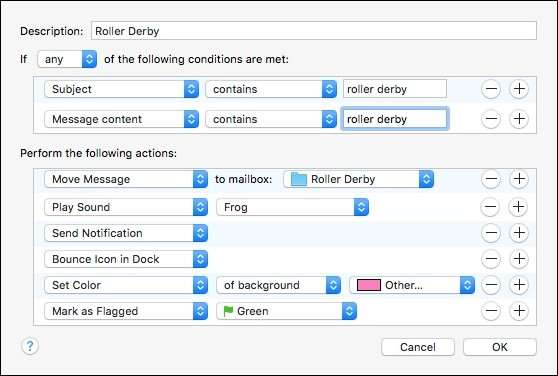
यह एक विशेष प्रकार के संदेश के लिए बहुत कुछ लगता है, लेकिन अगर आप वास्तव में जानना चाहते हैं कि कुछ कब आता है, तो आप निश्चित रूप से मेल अलर्ट आपको सुनिश्चित कर सकते हैं।
समाप्त करने से पहले, एक बार हमारे नियमों की प्राथमिकताओं पर एक नज़र डालें क्योंकि कुछ बहुत मूल्यवान कार्य हैं जिन्हें आप उपयोग करना चाहते हैं।

"संपादित करें" फ़ंक्शन है ताकि आप वापस जा सकें और किसी भी नियम में संशोधन कर सकें। वैकल्पिक रूप से, आप जिस भी नियम को बदलना चाहते हैं, उस पर बस डबल-क्लिक कर सकते हैं।
"डुप्लिकेट" बटन समय-समय पर काम में आ सकता है जब आप किसी नियम को एक बार फिर से बदलना चाहते हैं, जिसमें कुछ मामूली बदलाव होते हैं, लेकिन आप इसे कई बार बनाना नहीं चाहते हैं।
अंत में, यदि आपको कोई नियम हटाने की आवश्यकता है, तो "निकालें" बटन पर क्लिक करें, या बस नियम का चयन करें और अपने कीबोर्ड पर "हटाएं" बटन दबाएं।
यदि आपके पास कई ई-मेल खाते हैं, तो निश्चित रूप से नियमों को स्थापित करना आपके सभी विभिन्न संदेशों को अच्छी, साफ जगहों पर गोल करने का एक शानदार तरीका है, ताकि फेरबदल में कुछ भी छूटे या खो न जाए। आपको उनका उपयोग करने के लिए एक विशेषज्ञ होने की आवश्यकता नहीं है। मेल से कुछ सरल नियमों को स्थापित करना वास्तव में आसान हो जाता है ताकि आप कुछ ही क्लिक में महत्वपूर्ण संदेश पा सकें। एक बार जब आप इसे लटका देते हैं, तो आप शायद और भी जटिल नियम बना रहे होंगे जो आज हम आपको यहाँ दिखाए गए से परे हैं।







